好多朋友手动配置不会配置,下面给大家分享下如何使用一键配置工具来配置网站缓存系统:
第一步:下载工具,可以到首页的右侧点击下载一键配置工具。
第二步:下载的一键配置工具(iis_install.exe)不要放在c盘,有一些文件会有权限限制,建议放到d盘的新建文件夹里面,如图:
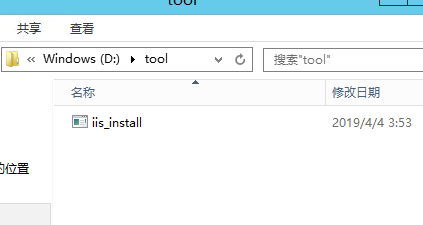
第三步:双击或者右键打开iis_install.exe可执行文件,打开后选择【自动安装cdn系统】,如图所示:
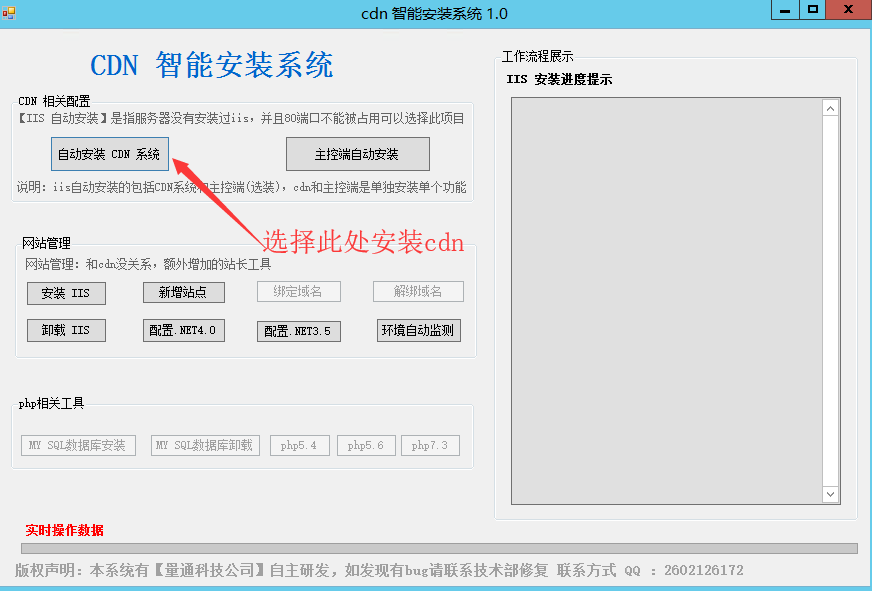
第三步:点击安装cdn按钮后出现选择cdn安装路径选项,按照图示进行配置,图片标有序号进行操作,图示是d盘,你可以根据自己情况选择路径,如果所示:
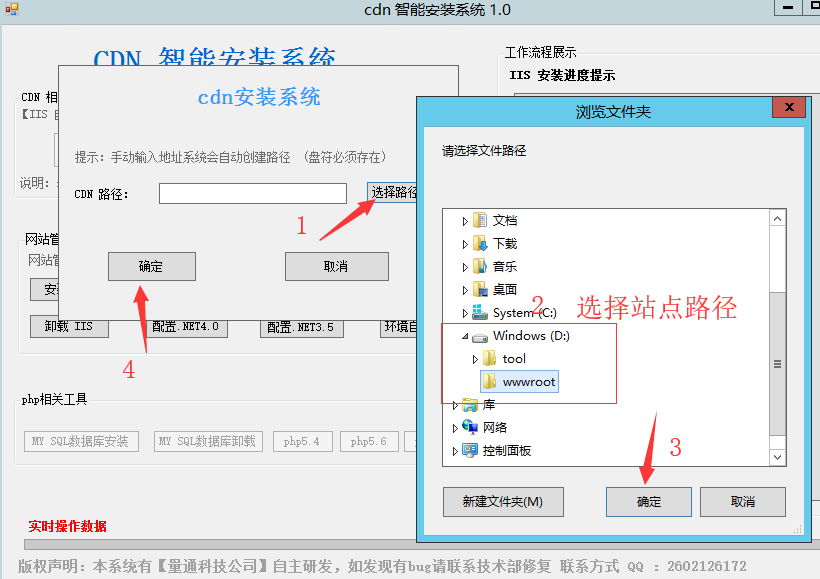
第四步:确定后就开始自动安装系统了,安装过程中会安装相关软件,比如伪静态,WinRAR必须的软件,否则可能cdn系统无法运行,如图所示:
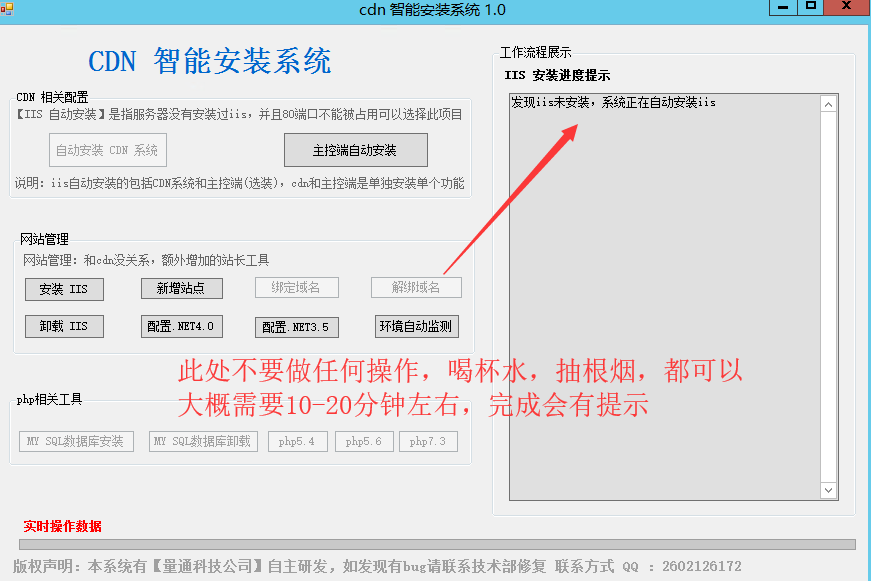
第五步:程序自动安装配置中
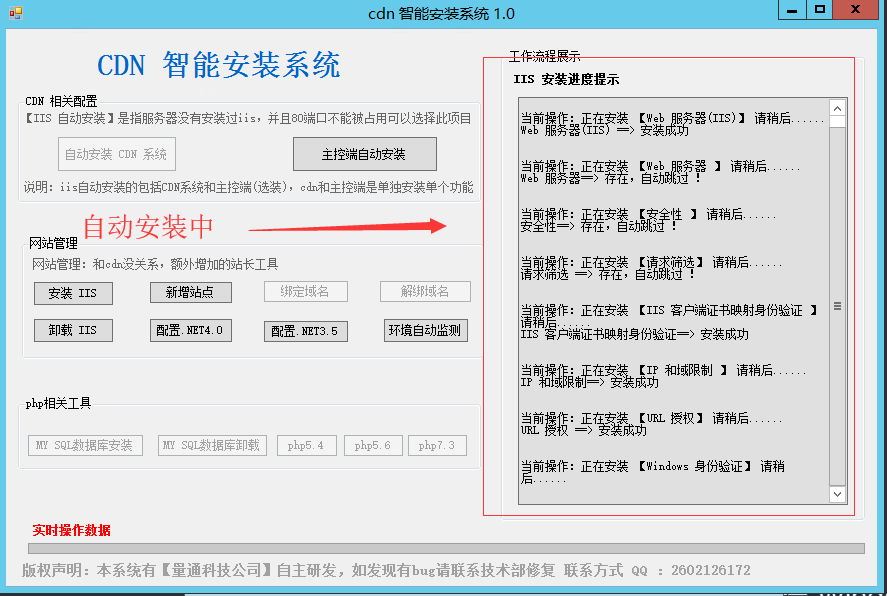
第六步:中间系统会检测有没有安装伪静态必须附加,如果没有安装系统会自动安装,此时需要用户点击接受授权和安装即可,如图所示:
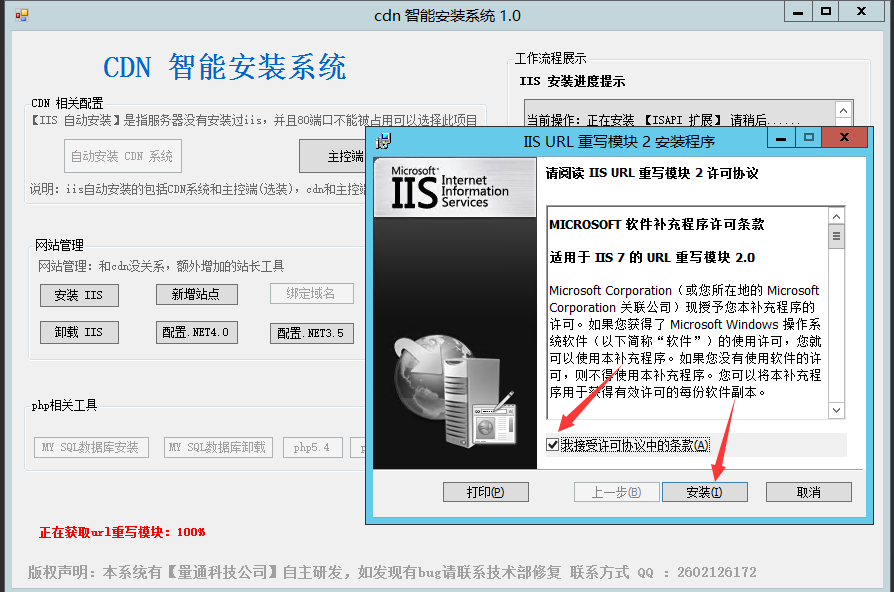
第七步:伪静态安装完毕点击【完成】即可完成伪静态的安装工作如图所示:
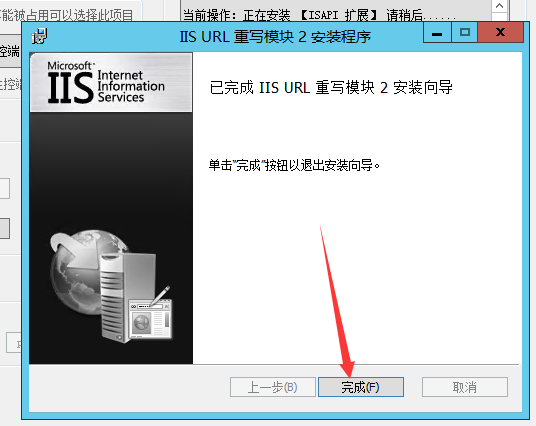
第八步:程序会占用80端口,如需要https程序需要443端口的支持,请确定80端口没有被其他程序占用如没有占用点击【确定】即可,如图所示:
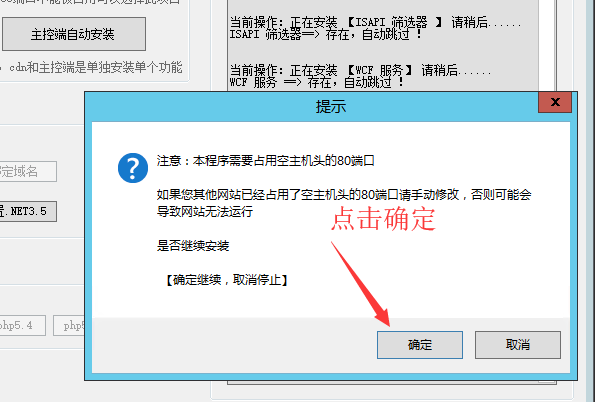
第九步:完毕后系统会检测是否安装WinRAR,如果安装过系统自动跳过,如果没有安装需要点击安装按钮即可完成自动安装,如图所示:
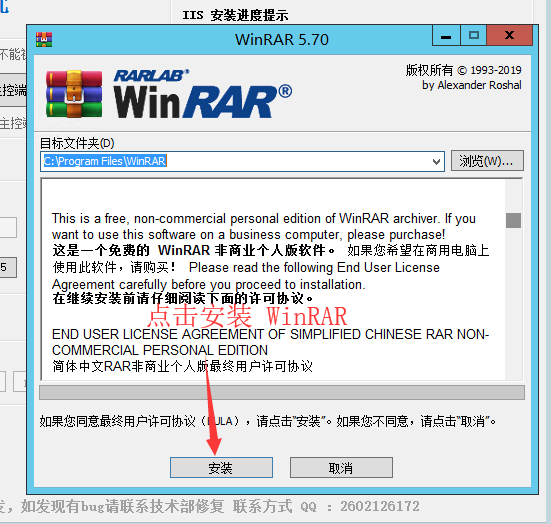
第十步:WinRAR安装完毕需要点击【确定】按钮即可,完了会出现WinRAR安装文件夹,直接关闭即可:
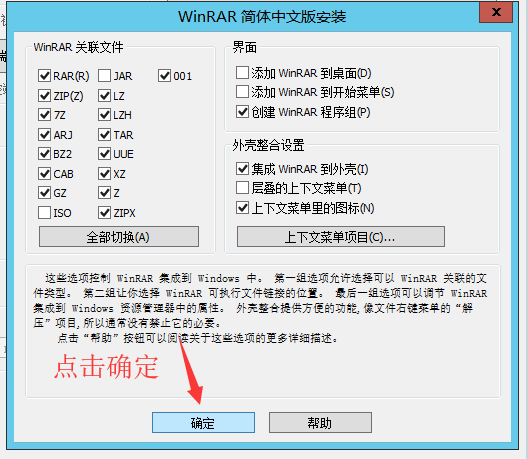
第十一步:完毕后就开始安装cdn系统,如果安装过程中出现错误提示安装失败,重新安装即可,如图所示:
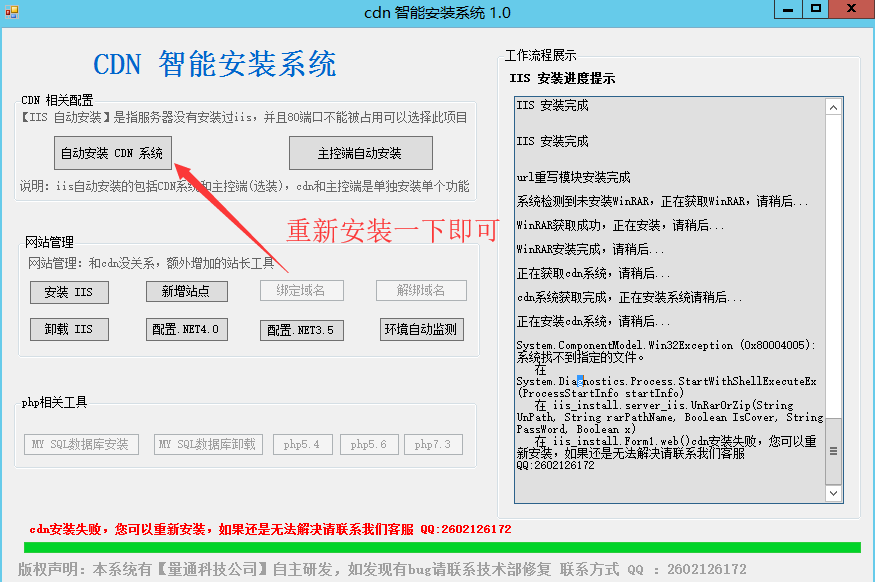
第十二步:点击【自动安装cdn系统】按钮后会出现开始的cdn路径配置页面,一般会保留开始配置的信息(关闭软件重新打开的需要手动配置选择路径),如图所示:
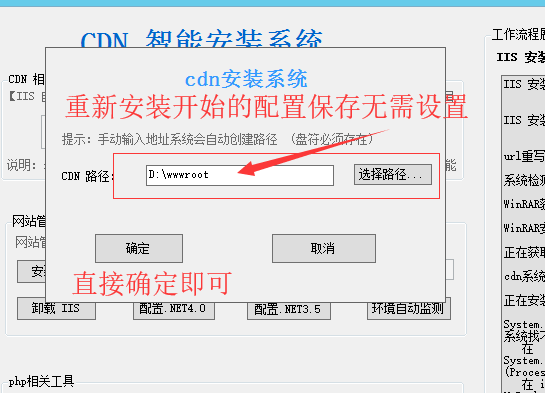
第十三步:确定后就开始自动安装cdn系统,此步骤操作大概一分钟即可完成,完成后会提示成功,并且下面会有授权码,可以吧授权码复制到记事本,或者直接到主控端进行配置关联,如图所示:
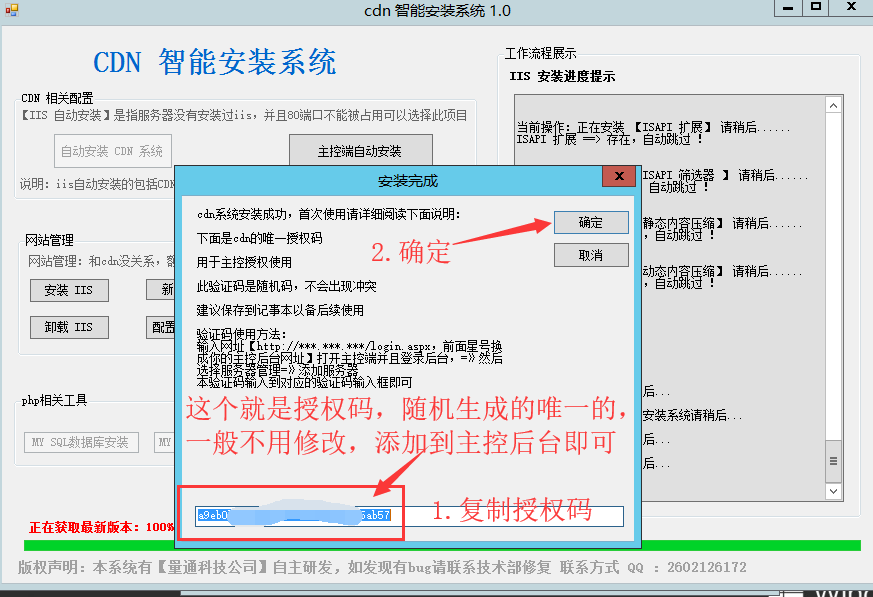
第十四步:完毕后确定关闭即可
提示:如果不会做主控端和cdn缓存系统绑定点击这里查看绑定方法,点击查看
